Erfahren Sie mehr über den Replay-Button Spotify
Spotify ist definitiv eines der besten Musik-Outlets oder -Plattformen, die wir heute haben. Aus diesem Grund ist es zweifellos sicher, dass Musikliebhaber die angebotenen Musikdateien gerne hören würden, und das ist auch der Grund, warum die Wiedergabetaste eingeschaltet Spotify ist wichtig zu wissen. Der riesige und umfangreiche Musikkatalog von Spotify ist einer der vielen Gründe, warum viele Menschen mit der Musikplattform und den angebotenen Funktionen vertraut sein möchten.
In diesem Artikel werden wir über die aktivierte Wiedergabeschaltfläche sprechen Spotifyoder wie wir Lieder abspielen, die wir uns immer wieder anhören wollen. Wenn Sie also ein Fan bestimmter Musikdateien sind, sollten Sie diese Funktion kennen Spotify wäre sehr hilfreich und macht auch Spaß. Es gibt viel zu lernen, also stürzen wir uns besser in das Thema und lesen, was wir zu lesen haben!
Artikelinhalt Teil. 1. So stellen Sie einen Song auf Wiedergabe ein Spotify?Teil 2. Wiederholen Sie Ihre beliebtesten Songs grenzenlos!Teil 3. Alles zusammenfassen
Teil. 1. So stellen Sie einen Song auf Wiedergabe ein Spotify?
Die Methoden zum Wiederholen eines Liedes auf Ihrem Spotify Das Konto hängt von der Art des von Ihnen verwendeten Geräts ab. Viele Leute würden gerne sehen, wo sich die Wiedergabetaste befindet Spotify Es wird also eine Anleitung geben, wie sie einige Lieder je nach Stimmung und Bedürfnissen wiederholen können. Wir haben die Verfahren aufgelistet, wie Sie diese Wiedergabetaste verwenden können Spotify Je nachdem, welches Gerät Sie verwenden werden, beginnen wir.
Verwenden Ihres iPhones
- Öffne deine Spotify Konto auf deinem iPhone.
- Suchen Sie nach dem Lied, das Sie wiedergeben möchten, und spielen Sie es ab. Es kann ein Album, ein Lied oder eine Playlist sein.
- Klicken Sie dann auf die Option „Aktuelle Wiedergabe“, um das Cover des Albums sowie alle benötigten Wiederholungssteuerungen zu vergrößern.
- Tippen Sie einmal auf das Wiederholungssymbol, um die Wiedergabeliste oder das Album in einer Schleife abzuspielen. Damit Sie es dann besser sehen können, sieht das Wiederholungssymbol wie ein Kreis aus, der aus zwei Pfeilen besteht. Sobald Sie erfolgreich fertig sind, wird es angezeigt Das Symbol wird grün.
- Um ein Lied zu wiederholen, klicken Sie zweimal hintereinander auf das Wiederholungssymbol. Sie werden sehen, dass das Symbol grün bleibt und dann eine kleine 1 auf dem Kreis erscheint.
- Wenn Sie die Schleife beenden möchten, müssen Sie erneut auf das Wiederholungssymbol klicken.
Verwenden Ihres Android-Geräts
- Es gibt auch einen Replay-Button Spotifyauf Ihren Android-Geräten. Öffnen Sie zunächst die Spotify App.
- Wählen Sie dann einen Song, ein Album oder eine Playlist aus, die Sie wiederholt hören möchten.
- Fahren Sie fort und tippen Sie auf die Leiste „Aktuelle Wiedergabe“. Dadurch werden das Albumcover und die Wiederholungssteuerung erweitert.
- Wenn Sie das ausgewählte Album oder die ausgewählte Wiedergabeliste wiederholen möchten, klicken Sie auf das Symbol, das wie ein aus zwei Pfeilen gebildeter Kreis aussieht. Dadurch wird das Wiederholungssymbol grün.
- Wenn Sie ein Lied in einer Schleife abspielen möchten, müssen Sie zweimal nacheinander auf das Symbol „Wiederholen“ klicken. Dann sehen Sie, wie das Symbol grün wird und dann wird auch ein 1-Symbol im Kreis angezeigt.
- Wenn Sie die Schleife beenden möchten, müssen Sie nur noch einmal auf das Wiederholungssymbol klicken.
Auf Ihrem Personal Computer
- Natürlich ist es neben Ihren Mobilgeräten auch möglich, die Wiedergabetaste zu nutzen Spotify mit Ihren Personal Computern. Damit Sie beginnen können, müssen Sie das öffnen Spotify App auf Ihrem PC und starten Sie dann die Wiedergabe der Wiedergabeliste, des Albums oder des Lieds, das Sie zur Wiedergabe hinzufügen möchten.
- Wenn Sie die Wiedergabeliste oder ein Album wiederholen möchten, tippen Sie einmal auf das Wiederholungssymbol. Sie werden dieses Symbol schnell sehen. Es besteht aus zwei Pfeilen, die zusammen einen Kreis bilden. Sobald Sie dies erfolgreich getan haben, wird das Symbol grün.
- Wenn Sie das Lied wiederholen möchten, müssen Sie noch einmal auf die Schaltfläche „Wiederholen“ tippen. Dieses Mal wird nicht nur grün, sondern auch ein Symbol mit der Aufschrift „1“ angezeigt.
- Wenn Sie die von Ihnen erstellte Schleife stoppen möchten, müssen Sie erneut auf das Symbol „Wiederholen“ klicken.
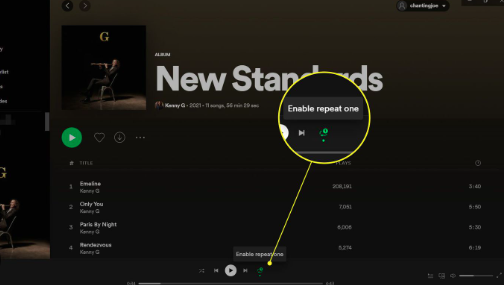
Dies sind einige der Möglichkeiten, auf denen Sie die Wiedergabeschaltfläche finden möchten Spotify, und lassen Sie einige Ihrer beliebtesten Songs, Alben oder Playlists so oft wiederholen, wie Sie möchten. Der Vorgang scheint auf allen Ihren Geräten gleich zu sein. Sie müssen lediglich sicherstellen, dass Sie die richtigen Schritte Schritt für Schritt ausführen.
Teil 2. Wiederholen Sie Ihre beliebtesten Songs grenzenlos!
Es ist großartig, eine Vorstellung von der aktivierten Wiedergabetaste zu haben Spotify, und wie werden Sie damit umgehen? Sie müssen lediglich sicherstellen, dass Sie die Verfahren gut und ordnungsgemäß befolgen, damit Sie die Ergebnisse erzielen, die Sie möchten oder benötigen. Es wäre so verständlich, dass die Leute mit dem immer und immer wieder dieselben Lieder hören möchten Spotify Musikplattform. Dank der umfangreichen Bibliothek wäre es eine gute Sache, alle Ihre Lieblingslieder wiederholt anzuhören, ohne sich um irgendetwas kümmern zu müssen.
Da wir alle wissen, dass Sie mit dem grenzenlosen Hörgenuss genießen können Spotify Um die Musikplattform nutzen zu können, müssen Sie sich registrieren und den Premium-Plan des Musikdienstes nutzen. Dies wird auch der Fall sein hilft Ihnen dabei, die Songs zu hören, die Sie lieben, auch wenn Sie offline sindoder Sie verfügen nicht über eine stabile Internetverbindung. Aber das besagte Szenario hätte Sie Geld gekostet, und Sie würden sicherlich auch unbedingt sparen wollen, also haben wir etwas Gutes, das wir mit Ihnen teilen können.
Die Methode, über die wir sprechen, ist die Verwendung eines professionellen Tools namens TunesFun Spotify Music Converter. Dieses professionelle Tool ist das beste und zuverlässigste, das Sie verwenden können, wenn Sie sicher sein möchten, dass Sie Ihre Lieblingslieder gerne hören, herunterladen und so lange bei sich behalten möchten, wie Sie möchten. Und damit wir die Magie dieses Tools sehen können, haben wir die Funktionen aufgelistet, die Sie genießen können, wenn Sie sich für die Verwendung entschieden haben.
- Die TunesFun Spotify Music Converter kann dir helfen Konvertieren Sie Ihre beliebtesten Musiktitel aus Spotify bis hin zu flexiblen Musikarten wie MP3, WAV, FLAC, AIFF und vieles mehr.
- Wenn Sie Zeit sparen möchten, ist dieses Tool die perfekte Wahl. Es kann Ihre Musikdateien mit einer schnelleren Konvertierungsrate in die von Ihnen benötigten Dateitypen konvertieren als herkömmliche Konverter auf dem Markt.
- Das Gute an diesem professionellen Tool ist, dass es, auch wenn der Vorgang schnell und effizient ist, sicherstellt, dass die Qualität der Musikdatei nicht beeinträchtigt wird. Die Güte der Musikdateien bleibt der ursprünglichen Qualität der Musikdateien hundertprozentig ähnlich!
- Die Schnittstelle der TunesFun Spotify Music Converter ist einfach und leicht zu verstehen. Der Konvertierungsprozess bleibt weiterhin schnell und einfach und eignet sich gut für neue Benutzer, die noch nicht mit der Verwendung des professionellen Tools vertraut sind! Sehen wir uns die Schritte an, wie wir die unbegrenzte Anzahl an Songs erhalten, die wir mit dem abspielen können TunesFun Spotify Music Converter, Unten.
Schritt 1. Der erste Schritt besteht darin, das herunterzuladen und zu installieren TunesFun Spotify Music Converter zu deinem Computer. Sobald das Tool erfolgreich installiert wurde, öffnen Sie es und beginnen Sie mit dem Import aller Musikdateien, die Sie konvertieren möchten.

Schritt 2. Wählen Sie die Dateiformate aus, die Sie benötigen. Und sobald alles eingestellt und ausgewählt ist, erstellen Sie einen Ordner, in dem Sie alle benötigten Dateien speichern, sobald der Konvertierungsprozess abgeschlossen ist.

Schritt 3. Und im letzten Schritt müssen Sie auf die Schaltfläche „Konvertieren“ klicken und sehen, wie schnell der Konvertierungsprozess mit dem erfolgen kann TunesFun Spotify Music Converter.

Teil 3. Alles zusammenfassen
Es wäre eine große Hilfe, genügend Kenntnisse über die aktivierte Wiedergabetaste zu haben Spotify, oder wie können Sie die Lieder, die Sie immer hören, mit dem wiederholen? Spotify Musikplattform. Und obwohl der Vorgang einfach ist, wäre es dennoch schöner, wenn Sie ein Tool kennen würden, mit dem Sie alle gewünschten Songs herunterladen und auf Ihrem Gerät speichern können, ohne sich um eine einzige Sache kümmern zu müssen! Und daher empfehlen wir wirklich die Verwendung des TunesFun Spotify Music Converter, ein Werkzeug, das auch Ihre Zeit und Energie wert ist!
Hinterlassen Sie uns eine Nachricht